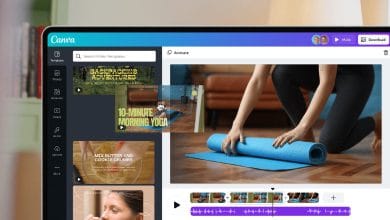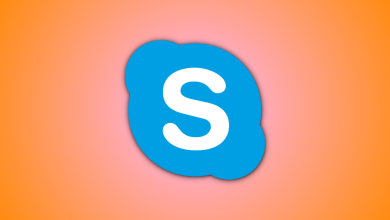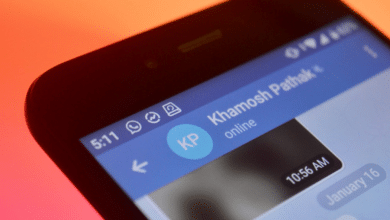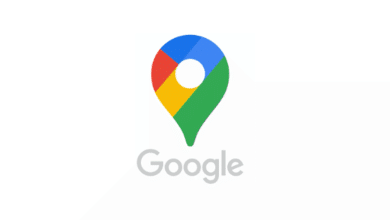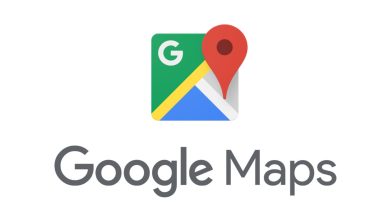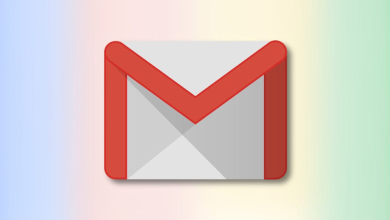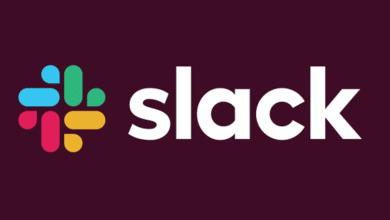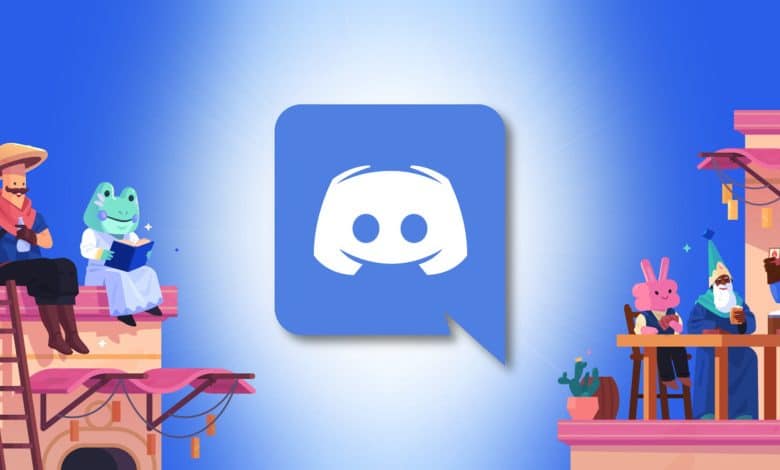
Discorde
Discord est un service de collaboration et de discussion pratique, mais par défaut, le client Discord se charge au démarrage de Windows 10. Voici comment empêcher Discord de se lancer après un redémarrage ou au démarrage.
Tout d’abord, ouvrez l’application Discord et connectez-vous à votre compte (si nécessaire). Cliquez sur l’icône d’engrenage dans le coin inférieur gauche de la fenêtre de l’application Discord pour ouvrir les paramètres utilisateur.
Dans Paramètres utilisateur, cliquez sur « Paramètres Windows » dans la barre latérale.
Sur la page Paramètres Windows, cliquez sur le commutateur à côté de « Ouvrir Discord » pour le désactiver. Cela empêchera Discord de s’ouvrir au démarrage.
Après cela, cliquez sur le « X » dans le coin supérieur droit ou appuyez sur Échap pour quitter les paramètres utilisateur, et vous êtes prêt à partir. La prochaine fois que vous redémarrerez ou démarrerez Windows, Discord ne se lancera plus.
Lorsque vous êtes prêt à démarrer volontairement Discord, cliquez simplement sur le menu Démarrer, recherchez « Discord » et appuyez sur Entrée. Bonne discussion !
EN RELATION: Qu’est-ce que Discord et est-ce uniquement pour les joueurs ?